
Tartalomjegyzék:
- 1. lépés: 1. Nyissa meg a Jegyzettömböt
- 2. lépés: 2. Írja be a @echo Off parancsot
- 3. lépés: 3: Írja be a második sorba: összeomlás
- 4. lépés: 4. Írja be a Start gombot a harmadik sorba
- 5. lépés: 5. Írja be a Goto Crash parancsot
- 6. lépés: 6. Mentse el szöveges fájlját kötegelt fájlként
- 7. lépés: 7. Nevezze el a fájlt
- 8. lépés: 8. Mentse el
- 9. lépés: 9. Nyissa meg a dokumentumokat, és nyissa meg a programot
- 10. lépés: 10. Nyissa meg, és nézze meg a hatásokat
- Szerző John Day [email protected].
- Public 2024-01-30 09:41.
- Utoljára módosítva 2025-01-23 14:47.
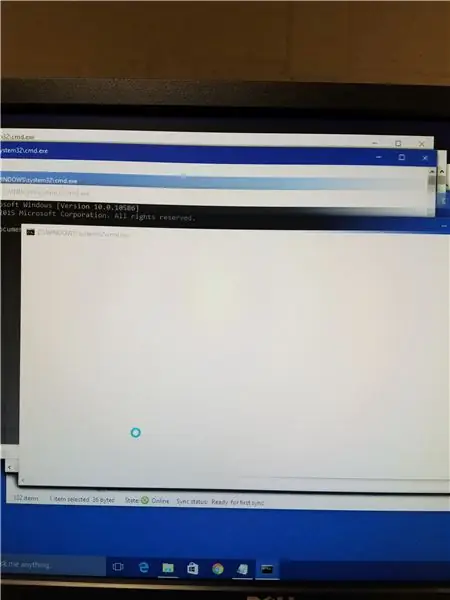
Bármilyen számítógép vagy laptop könnyen összeomolhat
1. lépés: 1. Nyissa meg a Jegyzettömböt
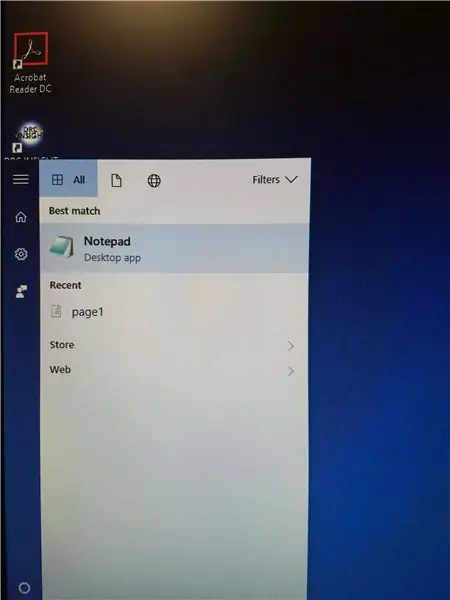
A legtöbb számítógép beépített programot tartalmaz.
2. lépés: 2. Írja be a @echo Off parancsot
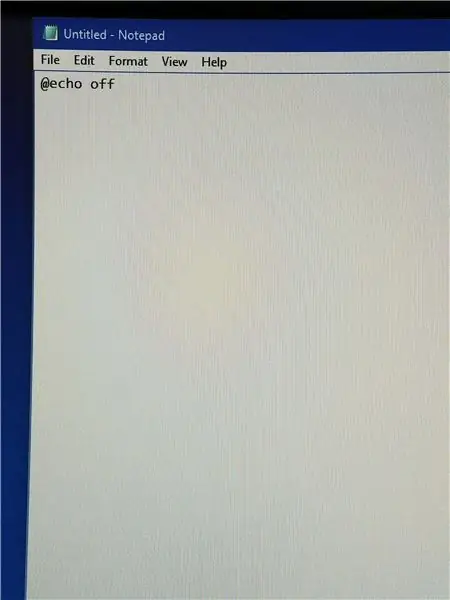
Minden kódsor után meg kell nyomnia az Enter billentyűt.
3. lépés: 3: Írja be a második sorba: összeomlás
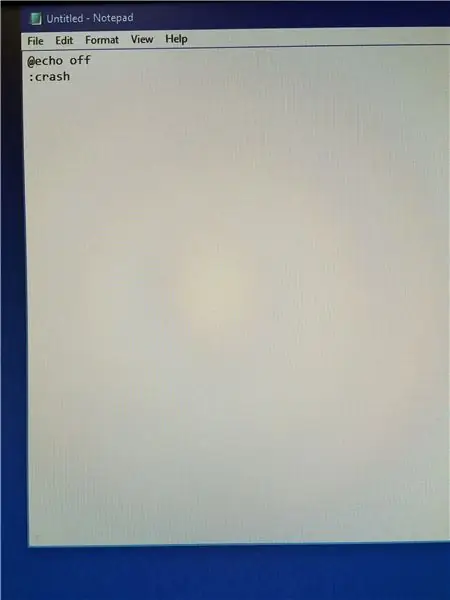
Ez hurokpontot jelent a kód számára.
4. lépés: 4. Írja be a Start gombot a harmadik sorba
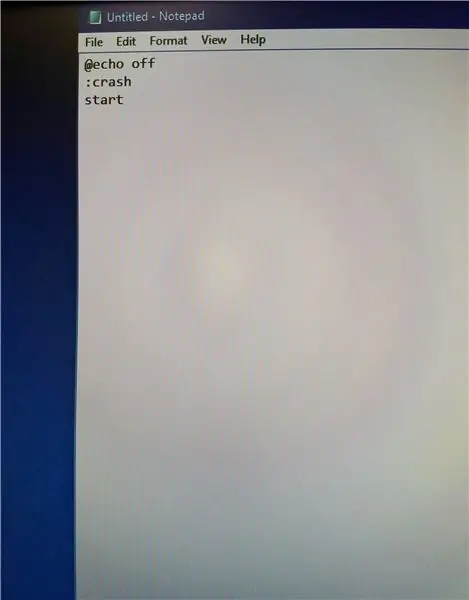
Ez megnyitja a kötegelt fájlt a parancssorból, amíg összeomlik
5. lépés: 5. Írja be a Goto Crash parancsot
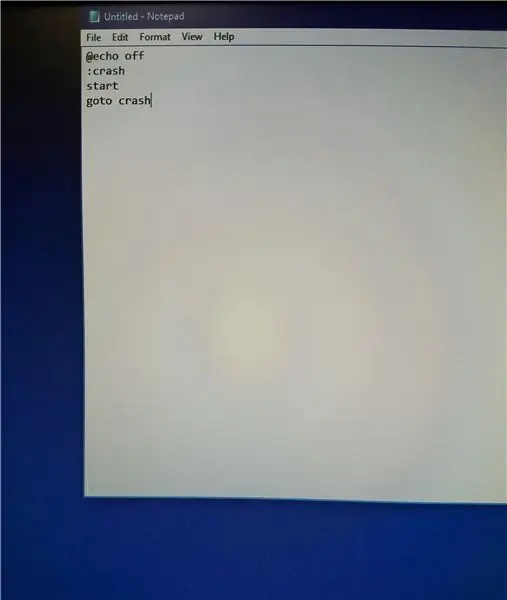
Ez lesz a negyedik és egyben utolsó kódsor
6. lépés: 6. Mentse el szöveges fájlját kötegelt fájlként
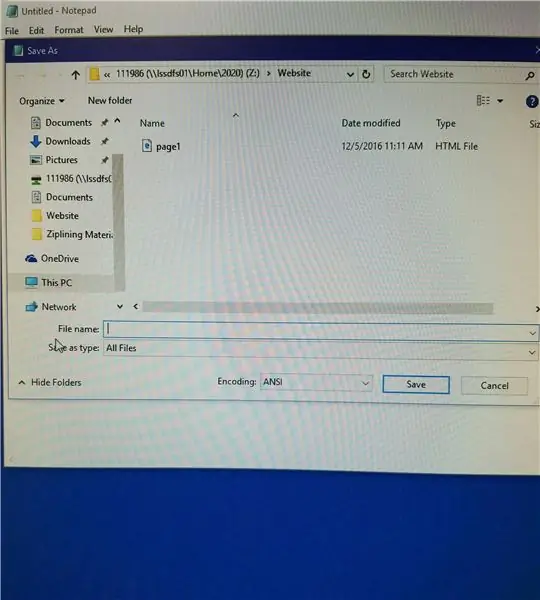
én. Kattintson a "Fájl" gombra a Notepad bal felső sarkában.ii. Kattintson a "Mentés másként …" gombra.iii. Kattintson a "Mentés típusként" mezőre az iv. a "Mentés" ablak alján.v. Kattintson a "Minden fájl" lehetőségre a legördülő menüben
7. lépés: 7. Nevezze el a fájlt
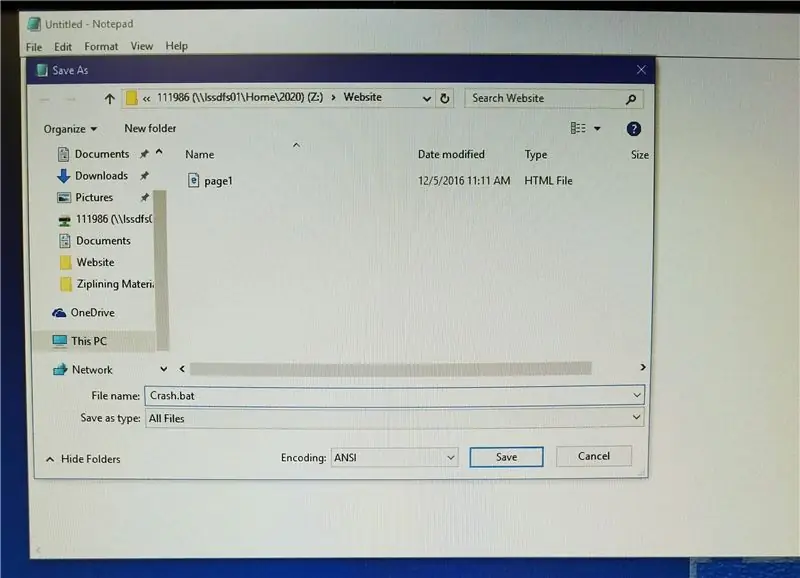
Nevezze el a fájlt, de a végére.bat legyen, ami kötegelt fájlt jelent.
8. lépés: 8. Mentse el
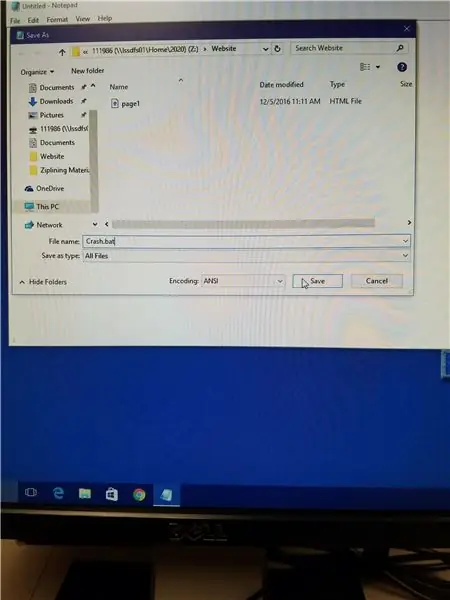
Mentse a fájlt
9. lépés: 9. Nyissa meg a dokumentumokat, és nyissa meg a programot
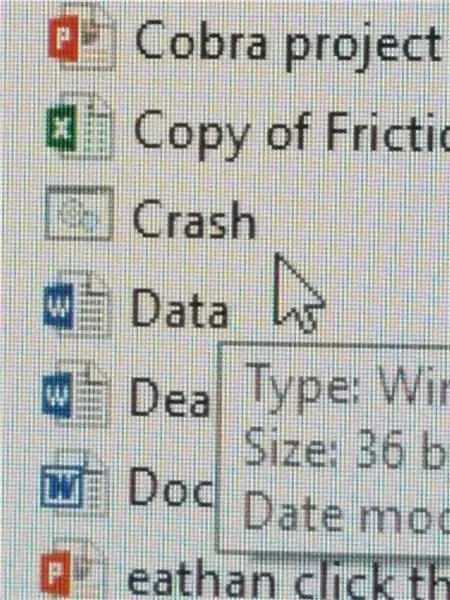
Győződjön meg arról, hogy elmentette az összes nyitott projektjét, mert a leállítás módja teljesen leáll.
10. lépés: 10. Nyissa meg, és nézze meg a hatásokat
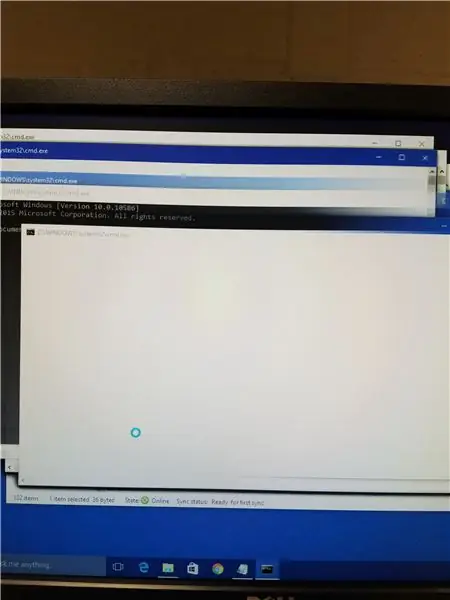
Az egyetlen módja annak, hogy megállítsa, ha teljesen kikapcsolja a számítógépet
Ajánlott:
Hogyan lehet egy régi/sérült számítógépet vagy laptopot médiatartóvá alakítani: 9 lépés

Hogyan lehet egy régi/sérült számítógépet vagy laptopot médiatartóvá alakítani: Egy olyan világban, ahol a technológia a leggyorsabban fejlődik, mint mi, szeretett elektronikánk túl gyorsan elavul. Talán valaha is szerető macskái leütötték laptopját az asztalról, és a képernyő eltört. Vagy talán médiadobozt szeretne egy intelligens TV -hez
Hogyan lehet zenét szerezni szinte minden (Haha) webhelyről (amíg csak hallja, addig megkaphatja Ok, jó, ha Flash -be van ágyazva, lehet, hogy nem lesz rá képes) SZERKESZTETT !!!!!

Hogyan lehet zenét szerezni szinte minden (Haha) webhelyről (amíg csak hallja, addig megkaphatja … Ok, jó, ha Flash -be van ágyazva, lehet, hogy nem lesz rá képes) SZERKESZTETT !!!!! Hozzáadott információk: ha valaha felkeres egy webhelyet, és olyan dalt játszik le, amely tetszik és szeretné, akkor itt az utasítás, hogy ne te legyél az én hibám, ha valamit elrontasz (csak akkor fog ez megtörténni, ha ok nélkül elkezdesz törölni valamit) ) sikerült zenét szereznem
Hogyan lehet gyorsítani és felgyorsítani számítógépét!: 5 lépés

Hogyan lehet gyorsítani és felgyorsítani a számítógépet!: Könnyen követheti a számítógép gyorsításával kapcsolatos utasításokat
Hogyan lehet a számítógépét úgy kinézni, mint a Windows Vista!: 5 lépés

Hogyan tegyük úgy a számítógépünket, hogy olyan legyen, mint a Windows Vista !: Most megmutatom, hogyan lehet a Windows XP -t úgy kinézni, mint a Windows Vista. úgyhogy lefogadom, hogy néhányan kérdezitek … mi az a Windows Vista … nos, hallottatok már valaha a Windows XP -ről, így feltételezhetően ez a legjobb operációs rendszer. Fogadok, hogy néhányan azt kérdezitek tőlem, hogy mi
Jelszó az USB -meghajtóhoz titkosítás nélkül kötegelt fájllal: 8 lépés

Jelszó megadása egy USB -meghajtóhoz titkosítás nélkül kötegelt fájllal: egy program, amely nem engedi be a felhasználót a meghajtóba jelszó nélkül, és megmutat egy tulajdonosfájlt, amelyet tetszés szerint megváltoztathat, megmutatja, hogyan kell könnyen használni az általam készített programot
